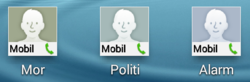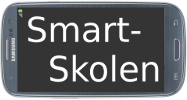Nemme genveje
Få hurtig adgang til indstillinger og funktioner, som fx opkald til en bestemt person, direkte fra startskærmen.
Af Kim Ludvigsen, 6. juni 2014. Opdateret: 11. juni 2014.
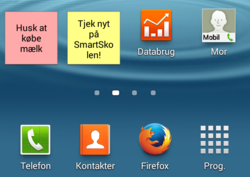
Du behøver ikke åbne en telefon-app for at finde og ringe til en bestemt person eller besked-app'en for at sende en SMS. I stedet kan du placere en genvej til opkald eller SMS til personen direkte på startskærmen. Et tryk på genvejen, og der ringes til arbejdet, kæresten, eller hvem du ellers har valgt, eller der åbnes en ny SMS til personen.
På samme måde kan du placere direkte genveje til andre funktioner i forskellige apps, så du fx kan have en genvej til en bestemt rutevejledning med Google Maps, eller så du kan placere små huskesedler på startskærmen som dem på billedet her.
Du kan også placere en genvej direkte til en bestemt indstilling i din Android i stedet for at skulle trykke dig gennem indstillingerne for at finde den. Det kan være praktisk, hvis der er en indstilling, du ofte bruger.
De nemme genveje findes i form af widgets, som du kan placere på startskærmen. Huskesedlerne på billedet stammer fra en widget, der hører til app'en ColorNote Notesblok Noter.
Små widgets
Nogle widgets er reelt små apps, som kører direkte på startskærmen, det kan fx være en oversigt over de seneste mails. Den slags widgets fylder typisk flere felter på skærmen.
Men der findes også små widgets, der ikke viser indhold, men som i stedet blot er genveje til bestemt indhold eller funktioner. De fylder blot et enkelt felt, ligesom de almindelige genveje. Der følger en række af de små widgets med i din Android, og der kan følge ekstra widgets med, når du installerer en app.
Du kan desuden finde masser af widgets på Google Play, hvis du savner du en genvej til en bestemt indstilling eller til en funktion i en app.
I trin for trin-guiden nedenfor finder du eksempler på tilføjelse af et par widgets, som følger med i Android. Det fungerer nogenlunde på samme måde med alle widgets til genveje: Når du slipper widgetten på startskærmen, får du nogle valg eller muligheder.
Se evt. guiden Find Androids versionsnummer. Nedenstående guide virker muligvis også til andre versioner af Android.
Guide til Android 4.3:
Tjek guiden Genveje og widgets på startskærmen for at læse, hvordan du placerer genveje og widgets på startskærmen.
Genveje til særlige indstillinger
Åbn oversigten over widgets, find , og føj den til din startskærm.

Når du slipper widgetten på startskærmen åbnes en oversigt over indstillinger, som du kan vælge, at genvejen skal åbne.
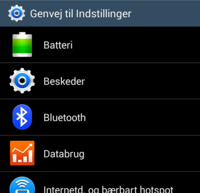
Tryk på den ønskede indstilling, og genvejen oprettes på startskærmen.
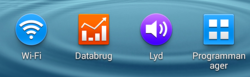
Genvej til opkald
Åbn oversigten over widgets, find , og føj den til din startskærm.
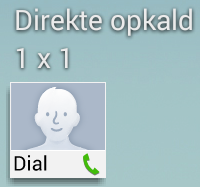
Når du slipper widgetten på startskærmen åbnes en oversigt over alle dine kontaktpersoner. Find og tryk på den, der skal ringes til.
Hvis du har forsynet den pågældende kontaktperson med et billede, vil det blive vist på genvejen i stedet for de mere intetsigende billeder på mit eksempel.